Kvalita snímky
Môžete vybrať počet pixelov a kvalitu snímky. K možnostiam kvality snímok JPEG/HEIF patria: /
/
/
/
/
/
. V prípade snímok RAW môžete ako kvalitu snímok zadať
alebo
.
-
Vyberte položku [
: Image quality/
: Kvalita snímky].
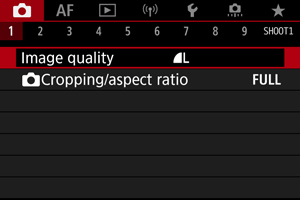
- Zobrazená obrazovka sa líši v závislosti nastavení [
Record func./
Funkcia záznamu] v položke [
: Record func+card/folder sel./
: Funkcia nahrávania+výber karty/priečinka].
- Zobrazená obrazovka sa líši v závislosti nastavení [
-
Nastavte kvalitu snímok.
Štandardné/Automatické prepínanie karty/Viacnásobné zaznamenanie
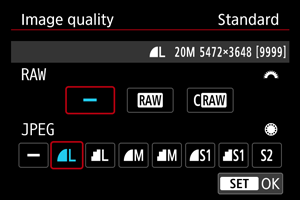
- V prípade snímok RAW otočte volič
a v prípade snímok JPEG otočte volič
.
- Nastavte ju stlačením tlačidla
.
Samostatný záznam
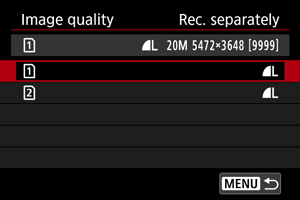
- Keď je položka [
Record func./
Funkcia záznamu] v časti [
: Record func+card/folder sel./
: Funkcia nahrávania+výber karty/priečinka] nastavená na možnosť [Rec. separately/Samostatný záznam], otočením voliča
vyberte možnosť [
] alebo [
] a stlačte tlačidlo
. Pamätajte, že nahrávanie zvlášť na
a
nie je k dispozícii pre snímky RAW.
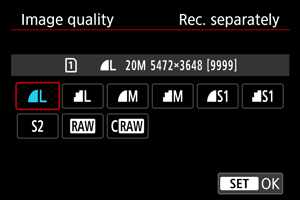
- Na zobrazenej obrazovke vyberte kvalitu snímky a stlačte tlačidlo
.
- V prípade snímok RAW otočte volič
Poznámka
- HEIF je možné určiť, keď je položka [HDR shooting
/Snímanie v HDR
] v časti [
: HDR PQ settings/
: Nastavenia HDR PQ] nastavená na možnosť [Enable/Povoliť]. Po nasnímaní môžete tieto snímky skonvertovať na obrazy JPEG ().
sa nastaví, ak RAW aj JPEG/HEIF nastavíte na [
].
- Ak ste vybrali RAW aj JPEG/HEIF, zaznamenajú sa dve verzie každého záberu so špecifikovanou kvalitou snímky. Obe snímky majú rovnaké číslo súboru, ale každá má inú príponu súboru .JPG pre JPEG, .HIF pre HEIF a .CR3 pre RAW.
- Nastavenie
má kvalitu
(Jemný).
- Význam ikon kvalita snímok:
RAW,
Kompaktný RAW, JPEG, HEIF,
Veľký,
Stredný,
Malý.
Snímky RAW
Snímky RAW sú nespracované údaje z obrazového snímača, ktoré sa digitálne zaznamenávajú na kartu ako súbory alebo
v závislosti od vybratej možnosti.
vytvára snímky RAW s menšími veľkosťami súborov ako
.
Snímky RAW je možné spracovať pomocou funkcie [: RAW image processing/
: Spracovanie snímok RAW] () a uložiť ako snímky JPEG alebo HEIF. Keďže sa samotný snímok RAW nemení, môžete spracovať snímky RAW a vytvoriť ľubovoľný počet obrazov JPEG s rôznymi podmienkami spracovania.
Na spracovanie snímok RAW môžete použiť program Digital Photo Professional (softvér EOS). Snímky môžete upravovať rôznymi spôsobmi v závislosti od toho, ako budú použité, a môžete vytvoriť snímky JPEG, TIFF alebo iné typy snímok, ktoré odrážajú tieto úpravy.
Poznámka
- Na zobrazenie snímok RAW na počítači sa odporúča používať program Digital Photo Professional (v nasledujúcich častiach označené ako DPP, softvér EOS).
- Staršie verzie DPP Ver. 4.x nepodporujú zobrazovanie, spracovanie, úpravy ani iné operácie so snímkami RAW nasnímanými týmto fotoaparátom. Ak je predchádzajúca verzia programu DPP Ver. 4.x nainštalovaná na počítači, získajte a nainštalujte najnovšiu verziu programu DPP z webovej lokality spoločnosti Canon, aby ste ju aktualizovali () a prepísali predchádzajúcu verziu. Podobne, DPP Ver. 3.x alebo staršie verzie nepodporujú zobrazovanie, spracovanie, úpravy ani iné operácie so snímkami RAW nasnímanými týmto fotoaparátom.
- Snímky RAW nasnímané týmto fotoaparátom sa nemusia dať zobraziť pomocou komerčne dostupného softvéru. Informácie o kompatibilite môžete získať od výrobcu softvéru.
Návod na nastavenie kvality snímky
Pozrite si časť Veľkosť súboru / Počet možných záberov / Maximálny počet záberov v sérii pri sériovom snímaní statických záberov, kde sú podrobnosti o veľkosti súboru, počte dostupných záberov, maximálnom počte záberov v sérii a ďalších odhadovaných hodnotách.
Maximálny počet záberov v sérii pri sériovom snímaní


Približný maximálny počet záberov v sérii sa zobrazuje v ľavej hornej časti obrazovky snímania a v pravej dolnej časti hľadáčika.
Poznámka
- Ak sa maximálny počet záberov v sérii zobrazuje ako hodnota „99“, označuje to, že v sérii môžete nasnímať 99 alebo viac záberov. K dispozícii je menej záberov s hodnotou 98 alebo nižšou a keď sa na obrazovke zobrazí [BUSY], vnútorná pamäť je plná a snímanie sa dočasne zastaví. Ak zastavíte sériové snímanie, maximálny počet záberov v sérii sa zvýši. Po zapísaní všetkých zhotovených snímok na kartu môžete znova nasnímať záber s maximálnym počtom záberov v sérii uvedených v zozname Veľkosť súboru / Počet možných záberov / Maximálny počet záberov v sérii pri sériovom snímaní statických záberov.